'>

افوہ… آپ کے کی بورڈ پر شفٹ کی چابی کام کرنا بند کردیتی ہے . نہ ہی بائیں شفٹ کی کلید ، اور نہ ہی دائیں۔ یہ کیسے ہوسکتا ہے؟ اب آپ بہت ناراض ہوسکتے ہیں۔
فکر نہ کرو تم اکیلے نہیں ہو. یہ ایک عام کی بورڈ مسئلہ ہے۔ ونڈوز کے بہت سے صارفین کو آپ کی طرح اس مسئلے کا سامنا ہے۔ زیادہ اہم بات یہ ہے کہ ، آپ خود اسے ٹھیک کرسکتے ہیں۔
یہ چھوٹا گائیڈ آپ کو دکھایا جائے گا کہ کس طرح شفٹ کی کلیدی بوٹ ورکنگ ایشو کو مرحلہ وار ٹھیک کرنا ہے۔ پڑھیں اور اپنی پریشانی کا ازالہ کرنے کیلئے اقدامات کے ساتھ آگے بڑھیں۔
میں کس طرح شفٹ کلید کام نہیں کررہا ہوں اسے ٹھیک کروں؟
ہمارے شروع کرنے سے پہلے ایک فوری جانچ:
کیا آپ کے کی بورڈ کی دوسری چابیاں ٹھیک کام کرتی ہیں؟ - اپنے کی بورڈ پر کوئی اور کلید دبانے کی کوشش کریں تاکہ یہ کام ہو سکے یا نہیں۔
اگر دوسری چابیاں ٹھیک کام کرتی ہیں تو ، پھر اپنے ونڈوز پر اسٹکی کیز کی خصوصیت کو بٹن کے ذریعے بند کرنے کی کوشش کریں حل 1 .
اگر دوسری کلیدیں یا تو کام کرنا چھوڑ دیتی ہیں تو ، اگلا سوال دیکھیں:
کیا آپ کا کی بورڈ کسی اور USB پورٹ یا کمپیوٹر کے ذریعہ کام کرتا ہے؟ - اپنے کی بورڈ کو کسی اور USB پورٹ سے مربوط کرنے کی کوشش کریں ، یا یہ دیکھنے کے لئے کہ آپ کا کی بورڈ کام کرتا ہے تو اسے دوسرے کمپیوٹر میں پلگ ان کریں۔
اگر آپ کا کی بورڈ کسی اور USB پورٹ کے ساتھ کام کرتا ہے تو ، پھر مسئلہ USB پورٹ پر ہے۔ آپ اس وقت ورکنگ USB پورٹ کے ساتھ اپنا کی بورڈ استعمال کرسکتے ہیں۔
اگر آپ کا کی بورڈ کسی دوسرے کمپیوٹر کے ساتھ کام کرتا ہے ، تو پھر یہ مسئلہ شاید آپ کے کی بورڈ ڈرائیور کی وجہ سے ہے ، کی بورڈ ڈرائیور کو اس کے ذریعے اپ ڈیٹ کرکے اپنی شفٹ کی کو محفوظ کریں۔ حل 2 .
حل 1: اپنے ونڈوز پر اسٹکی کیز کی خصوصیت کو بند کردیں
چابی کی خصوصیت کے علاوہ ، ٹوگل کی بٹن اور فلٹر کیز آپ کے کی بورڈ کو ٹائپ کرنا آسان بنا دیتے ہیں۔ تاہم ، بعض اوقات وہ پریشانی کا باعث بنتے ہیں۔ آپ کی شفٹ کی چابی کام کرنا بند کردیتی ہے۔ لہذا یقینی بنائیں کہ یہ خصوصیات آن نہیں ہیں۔
ان پر عمل کریں:
1) اپنے کی بورڈ پر ، دبائیں ونڈوز لوگو کی  اور میں (ایک ہی وقت میں) ترتیبات ونڈو پر زور دینے کے لئے۔
اور میں (ایک ہی وقت میں) ترتیبات ونڈو پر زور دینے کے لئے۔
2) کلک کریں رسائی میں آسانی .
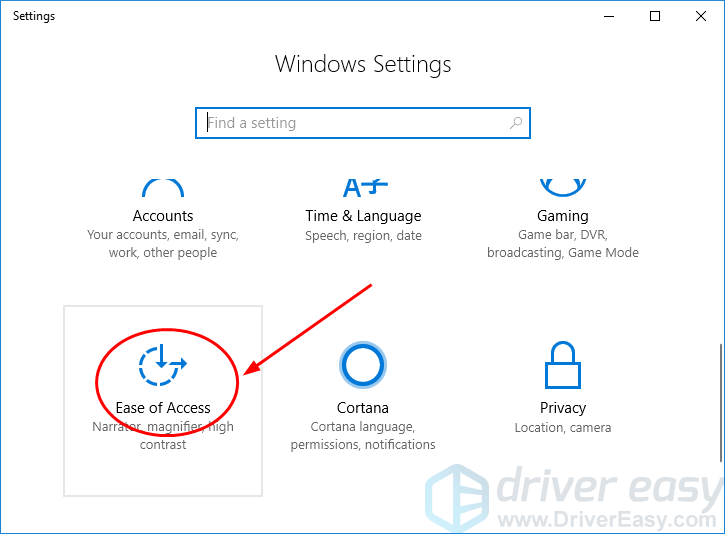
3) منتخب کریں کی بورڈ بائیں پین پر اس کے بعد کی حیثیت کو یقینی بنائیں چسپاں کلیدیں ، ٹوگل کلیدیں اور فلٹر کیز سب کے لئے تیار ہیں بند . اگر کوئی بھی سیٹ ہے پر ، اس پر سوئچ کریں بند اس کے بجائے
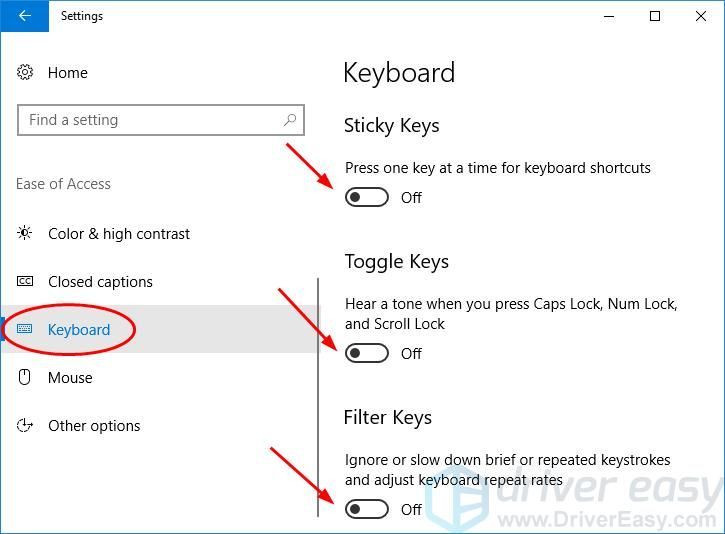
4) اپنے کی بورڈ پر شفٹ کی دبائیں یہ دیکھنے کے لئے کہ آیا یہ کام کرتا ہے یا نہیں۔
اگر آپ کی شفٹ کی چابی کام نہیں کرتی ہے تو ، حل 2 کے مطابق اپنے کی بورڈ ڈرائیور کو اپ ڈیٹ کرنے کی کوشش کریں۔
حل 2: اپنے کی بورڈ ڈرائیور کو اپ ڈیٹ کریں
یہ مسئلہ شاید بوڑھے ، خراب یا گمشدہ کی بورڈ ڈرائیور کی وجہ سے ہوسکتا ہے۔ آپ اسے کی بورڈ ڈرائیور کی تازہ کاری کے ذریعے حل کرسکتے ہیں۔
اپنے کی بورڈ ڈرائیور کو اپ ڈیٹ کرنے کے دو طریقے ہیں - دستی طور پر اور خود بخود۔
دستی ڈرائیور کی تازہ کاری - آپ اپنے کی بورڈ ڈرائیور کو دستی طور پر اپنے آلات کیلئے کی بورڈ مینوفیکچرر کی ویب سائٹ پر جاکر ، اور حالیہ درست ڈرائیور کی تلاش کرکے تازہ کاری کرسکتے ہیں۔ یقینی طور پر صرف ایسے ڈرائیوروں کا انتخاب کریں جو آپ کے ونڈوز ورژن میں مختلف ہوں۔
خودکار ڈرائیور کی تازہ کاری - اگر آپ کے پاس اپنے کی بورڈ ڈرائیور کو دستی طور پر اپ ڈیٹ کرنے کے لئے وقت ، صبر اور کمپیوٹر کی مہارت نہیں ہے تو ، اس کے بجائے ، آپ خود بخود اس سے خود بخود کام کرسکتے ہیں۔ آسان ڈرائیور .ڈرائیور ایزی خود بخود آپ کے سسٹم کو پہچان لے گا اور دستیاب تمام درست ڈرائیوروں کو تلاش کرے گا ، اور یہ انہیں ڈاؤن لوڈ کرکے انسٹال کرے گا:
1) ڈاؤن لوڈ کریں اور ڈرائیور ایزی انسٹال کریں۔
2) آسان ڈرائیور چلائیں اور پر کلک کریں جائزہ لینا بٹن اس کے بعد ڈرائیور ایزی آپ کے کمپیوٹر کو اسکین کرے گا اور کسی بھی پریشانی والے ڈرائیور کا پتہ لگائے گا۔ آپ کا کی بورڈ ڈرائیور کوئی رعایت نہیں ہے۔
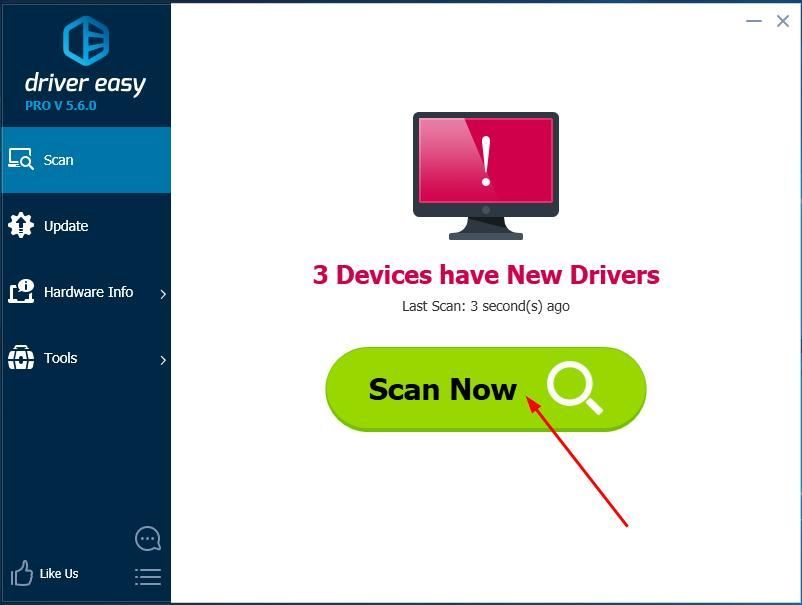
3)پر کلک کریں اپ ڈیٹ اس کا صحیح ورژن خود بخود ڈاؤن لوڈ اور انسٹال کرنے کے ل your اپنے کی بورڈ ڈرائیور کے ساتھ والے بٹن پر (آپ اس کے ساتھ ایسا کرسکتے ہیں مفت ورژن)۔
یا کلک کریں تمام تجدید کریں کا درست ورژن خود بخود ڈاؤن لوڈ اور انسٹال کرنے کیلئے سب وہ ڈرائیور جو آپ کے سسٹم میں غائب ہیں یا پرانی ہیں۔ (اس کی ضرورت ہے کے لئے ایسا ورژن جو مکمل تعاون اور 30 دن میں رقم واپس کرنے کی گارنٹی کے ساتھ آئے۔ جب آپ اپ ڈیٹ سب پر کلک کریں گے تو آپ کو اپ گریڈ کرنے کا اشارہ کیا جائے گا۔)
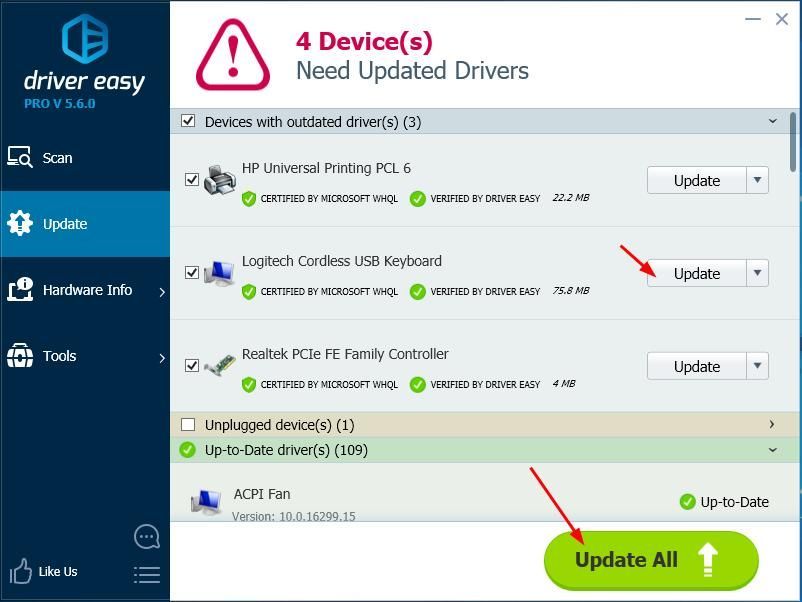
4) اپنے کمپیوٹر کو دوبارہ شروع کریں اور دیکھنے کے لئے شفٹ کی کو دبانے کی کوشش کریں کہ آیا یہ کام کرتا ہے۔
![آڈیو ٹیکنیکا ڈرائیور کو کس طرح اپ ڈیٹ کریں [2021 اپ ڈیٹ]](https://letmeknow.ch/img/driver-download/95/how-update-audio-technica-drivers.jpg)
![[حل شدہ] یوبی سوفٹ کنیکٹ کنکشن 2022 کھو گیا۔](https://letmeknow.ch/img/knowledge/89/ubisoft-connect-connection-lost-2022.png)




![[حل] بیٹ بیٹل صابر خرابی کا شکار رہتا ہے](https://letmeknow.ch/img/program-issues/13/beat-saber-keeps-crashing.jpg)